QuickTimePlayerがMacOSXで機能しない問題を修正する方法
「iPhoneで撮影したMOVファイルがQuickTimeで再生されなくなったことがわかりました。この問題を解決するにはどうすればよいですか?」 QuickTime Playerは、Macにプリインストールされているビデオプレーヤーです。 PC用のバージョンがありますが、Appleはそれを停止しました。ただし、一部のユーザーは QuickTimePlayerが機能していません。これは、コーデックの互換性の問題、古いソフトウェア、またはファイル名の誤りなどが原因である可能性があります。とにかく、この記事では、この問題を自分で修正するための最良の解決策を説明します。

パート1:QuickTimeプレーヤーの最良の代替手段
QuickTime Playerは、MacおよびPCでビデオファイルを視聴する唯一の方法ではありません。 FVC無料ビデオプレーヤーたとえば、QuickTimeのポータブルな代替手段です。オンラインで動作し、ビデオの再生に制限はありません。
QuickTimePlayerの最良の代替品の主な機能
- 1. MP4、MOV、AVIなどのほぼすべてのビデオ形式をサポートします。
- 2.オンラインで再生しながらビデオ品質を最適化します。
- 3.広告、透かし、サインアップ、支払い、その他の制限はありません。
QuickTimeプレーヤーなしでビデオを再生する方法
ステップ1: 訪問 https://www.free-videoconverter.net/free-video-player/。クリック 今すぐプレイ ランチャーをダウンロードするためのボタン。

ステップ2: ランチャーがポップアップしたら、をクリックします ファイルを開く ボタンを押してビデオを追加すると、QuickTimePlayerで再生されません。ビデオの読み込み後、オンラインでの再生が開始されます。

ステップ3: 下部には、早送り、巻き戻し、スナップショットの作成、音量の調整など、再生を制御するのに役立ついくつかのボタンがあります。より高度なコントロールを取得したい場合は、トップメニューバーに移動します。

パート2:QuickTimeプレーヤーが機能しない問題を修正する5つのソリューション
解決策1:ファイル名を変更する
ビデオファイル名には、名前と拡張子の2つの部分が含まれます。ファイル拡張子は、保存されているビデオのタイプを示します。また、ビデオを開くために使用する必要があるメディアプレーヤーも示します。ただし、変更される傾向があります。その結果、QuickTimePlayerはファイル名が不正確なビデオでは機能しません。したがって、QuickTime Playerが機能していないときは、ビデオファイル名を確認して修正する必要があります。
解決策2:ソフトウェアを更新する
QuickTimePlayerはMacの一部です。 Appleが新しいアップデートをリリースするたびに、いくつかのバグが修正され、新しい機能が導入されます。古くなったためにQuickTimePlayerが機能しない場合は、ソフトウェアを更新する時期である可能性があります。
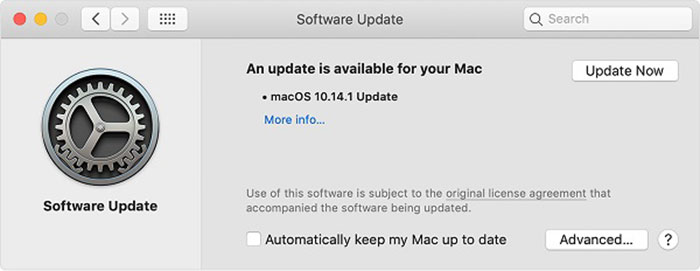
ステップ1: に移動します 林檎 メニュー、選択 システム環境設定 選択します ソフトウェアの更新。これで、システムは利用可能なアップデートを探します。
ステップ2: クリックしてください 今すぐアップデート 更新が利用可能な場合はボタン。その後、インストールが開始されます。
ステップ3: ソフトウェアのアップデートが完了すると、MacBookが再起動します。次に、QuickTime Playerを開いて、ビデオの再生を再試行します。
解決策3:設定を変更する
更新後にQuickTimePlayerが機能しない場合は、設定を調整して修正を試みることができます。
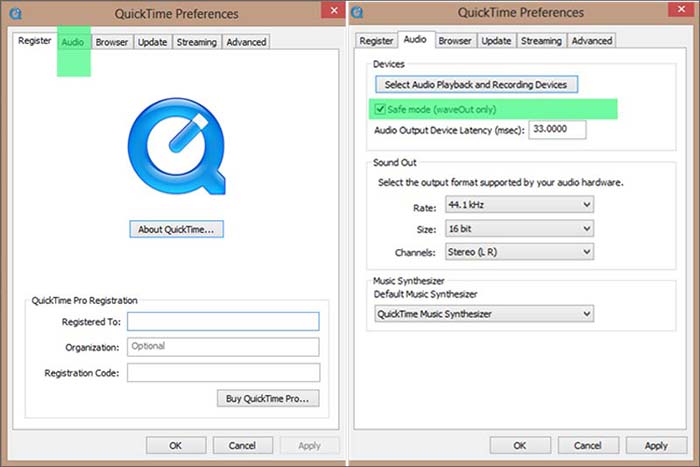
ステップ1: QuickTime Playerを実行し、 編集 メニューと選択 環境設定 、QuickTime設定ダイアログを開きます。
ステップ2:に移動します オーディオ タブをクリックし、横のチェックボックスをオンにします セーフモード.
ステップ3: クリック OK ボタンをクリックして確認します。次に、QuickTimeでビデオを再生して確認してください。
解決策4:ディスクのアクセス許可を修復する
QuickTime Playerが機能せず、予期せず終了することがあります。ほとんどの場合、それはソフトウェアの問題が原因です。組み込みのRepairDisk Permissionは、エラーの解決に役立ちます。
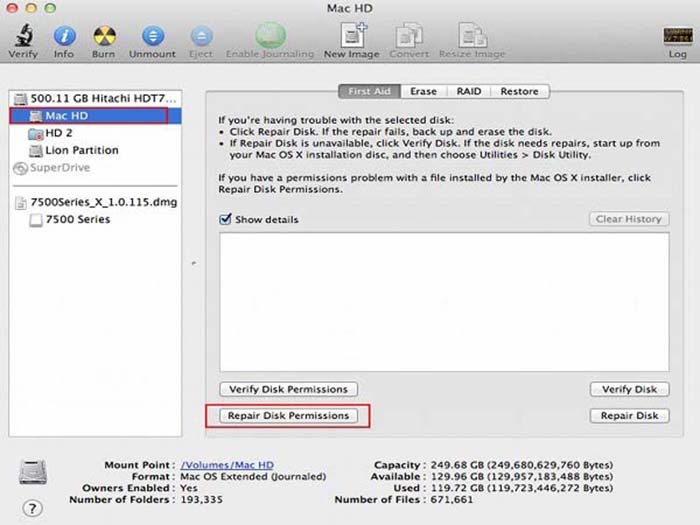
ステップ1: QuickTime Playerが予期せず終了した場合は、 ディスクユーティリティ あなたからのアプリ アプリケーション フォルダ。
ステップ2: Macシステムと組み込みアプリを保存するブートボリュームを必ず選択してください。に移動します 応急処置 右側のタブをクリックし、 ディスクのアクセス許可を修復する ボタン。
ステップ3: プロセスが終了するのを待って、QuickTimePlayerを再起動します。これで、正常に動作するはずです。
解決策5:ビデオコーデックを変換する
QuickTime Playerは、すべてのビデオ形式をサポートしているわけではありません。これが、QuickTimePlayerがビデオで機能しない理由である可能性があります。 FVC無料オンラインビデオコンバーター この問題を簡単かつ迅速に解決するのに役立ちます。
QuickTime用の最高のビデオコンバータの主な機能
- 1.登録やその他の制限なしにビデオをオンラインに変換します。
- 2.完全に無料で使いやすい。
- 3.変換が完了したら、ビデオを削除します。
QuickTimeで再生するためにビデオを変換する方法
ステップ1: 開いた https://www.free-videoconverter.net/free-online-video-converter/ ビデオコーデックが原因でQuickTimePlayerが機能していないときにブラウザで。を押します 変換するファイルを追加する ランチャーを取得するためのボタン。

ステップ2: 次に、をクリックします ファイルの追加 ランチャーのボタンをクリックして、ビデオファイルをアップロードします。次に、QuickTime Playerがサポートするビデオ形式(MP4やMOVなど)を下部で選択します。

ステップ3: クリックしてください 変換 ボタンをクリックして、ビデオファイルの変換を開始します。終了したら、結果をダウンロードしてQuickTimePlayerで開きます。
パート3:QuickTimeが機能しないことに関するFAQ
AppleはまだQuickTimeをサポートしていますか?
はいといいえ。 AppleはMacコンピュータでQuickTimePlayerをサポートしています。 PC用のQuickTimePlayerに関しては、Appleは2017年からサポートを停止しています。
すべてのMacコンピュータにQuickTimeがありますか?
QuickTimeはすべてのAppleMacコンピュータで利用でき、新しいモデルには標準でインストールされています。ただし、古いMacを使用している場合は、Appleの公式Webサイトから最新バージョンをインストールできます。
QuickTime PlayerのiPhone画面記録が機能しないのはなぜですか?
まず、iPhoneをLightningケーブルでMacに正しく接続します。次に、QuickTime Playerを開いて、 新しい映画の録画 の代わりに 新しいスクリーンレコーディング。次に、iPhoneを カメラ そして マイクロフォン ソースを押して録音を開始します 記録 ボタン。学ぶためにここをクリックしてください QuickTimeを使用して音声付きの画面を録音する方法.
結論
この記事では、QuickTimePlayerがMacで動作しないという問題を解決する方法について説明しました。内蔵のメディアプレーヤーとして、QuickTimeは使いやすく、いくつかのボーナス機能が含まれています。ただし、さまざまなエラーが頻繁に発生します。まず、推奨される解決策を使用してこの問題の修正を試みることができます。問題が解決しない場合は、FVC Free VideoPlayerなどの代替プレーヤーを試すことができます。 QuickTimeで他の問題が発生した場合は、この投稿の下にメッセージを残してください。できるだけ早く返信します。



 ビデオコンバーター究極
ビデオコンバーター究極 スクリーンレコーダー
スクリーンレコーダー



